PDFelement - Leistungsstarker und einfacher PDF-Editor
Starten Sie mit der einfachsten Art, PDFs zu verwalten - mit PDFelement!
Viele PDF-Benutzer tun sich schwer mit der Verwendung von Konvertierungstools für PDF in Word, weil diese so viele Optionen bieten. Wenn Sie jedoch den Candy PDF to Word Converter verwenden, verschwinden all diese Probleme. Das Verfahren ist so einfach wie möglich, auch wenn es einige Nachteile geben kann. Aber warum sollte man überhaupt einen Converter verwenden? Nun, das liegt daran, dass Word-Dokumente einfacher zu bearbeiten sind, da die meisten von uns bereits mit Tools wie MS Word und Google Docs vertraut sind. In manchen Fällen möchten Sie vielleicht große Teile des Inhalts einer PDF-Datei ändern, wofür Sie spezielle Tools benötigen. Wenn Sie also mit Candy PDF in Word konvertieren, wird der Prozess viel einfacher.
Schauen wir uns den detaillierten Prozess der Umwandlung von PDF in Word mit Candy PDF an, um zu verstehen, warum es ein so großartiges Tool ist. Danach wird es Zeit für den Bonus, also lesen Sie weiter!
In diesem Artikel
Teil 1. Was kann PDF Candy Ihnen bieten?
Eine der attraktivsten Eigenschaften des PDF Candy zu Word Konvertierungstools ist die Tatsache, dass es zu 100% online ist. Das bedeutet, dass Sie am Ende der Konvertierung nichts anderes als die verarbeitete Datei herunterladen müssen. Keine Installation und kein Ärger mit Versionen und Updates.
Die Oberfläche ist äußerst benutzerfreundlich, was ein Grund dafür ist, dass das Candy PDF Word Konvertierungstool und die dazugehörigen PDF-Tools bei den Benutzern so beliebt sind. Die Startseite ist übersichtlich und funktional gestaltet und bietet Ihnen mit einem Klick Zugriff auf die verschiedenen Tools, die das Candy Converter PDF to Word Tool zu bieten hat. Sie sehen ein gitterartiges Menü mit allen Tools, die übersichtlich angeordnet sind. Einige der wichtigsten Tools sind:
- PDF zu Word Converter
- PDF Editor
- Andere PDF-Konvertierungsoptionen
- PDF-Komprimierung
- PDF-Organisation (Teilen, Zusammenführen, Seiten organisieren, etc.)
- Seitennummerierung
- PDF-Extrakt - Bilder und Text
- eSignatur und so weiter
Die Nutzung von PDF Candy ist kostenlos, allerdings mit einigen Einschränkungen, z.B. bei der maximal unterstützten Dateigröße oder der Anzahl der Aufgaben, die Sie pro Stunde durchführen können. Auch die Anmeldung ist ganz einfach, denn Sie müssen nur auf die Anmelden Schaltfläche klicken und Ihre Daten eingeben. Sobald Sie eingeloggt sind, können Sie den PDF to Word Converter nutzen, den Candy für die Online-Nutzung anbietet. Das werden wir uns als nächstes ansehen.
Wie man mit Candy PDF in Word konvertiert
Schritt 1 Hochladen der PDF-Datei
Rufen Sie zunächst die URL für die Konvertierung von Candy PDF in Word auf: https://pdfcandy.com/pdf-to-word.html
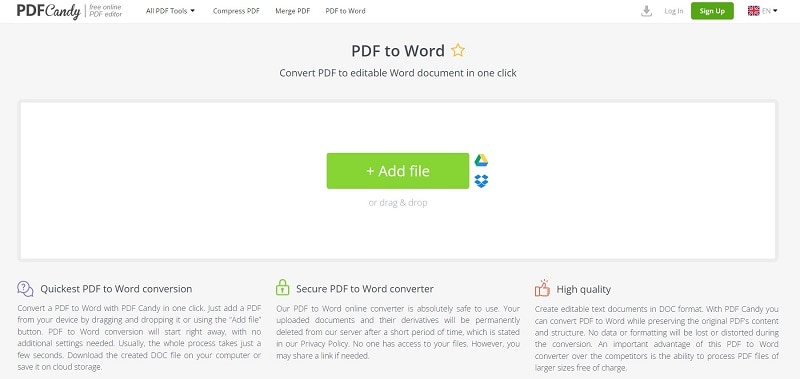
Klicken Sie dann auf die Schaltfläche "Datei hinzufügen" oder ziehen Sie die Datei per Drag & Drop in die Benutzeroberfläche.
Warten Sie, bis der Upload abgeschlossen ist.
Schritt 2 Konvertierung
Sobald Ihr Upload abgeschlossen ist, beginnt das Candy Tool für den PDF zu Word Converter automatisch mit der Konvertierung der Datei.
Warten Sie, bis Sie die letzte Seite mit den Optionen zum Herunterladen und Teilen sehen.
Schritt 3 Herunterladen der Word-Datei
Wenn Sie die Download Schaltfläche sehen, bedeutet dies, dass Ihre Datei verarbeitet wurde und bereit ist.
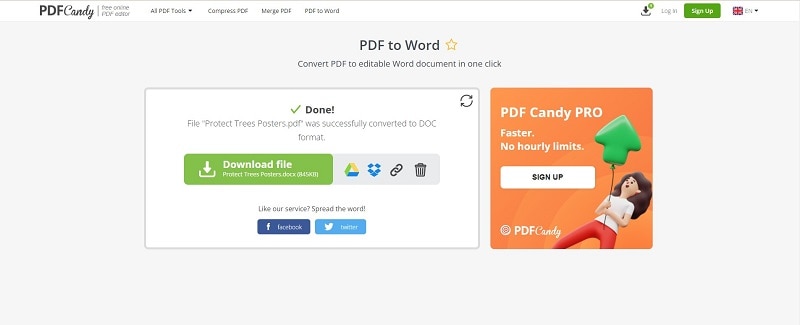
Klicken Sie auf die Schaltfläche und speichern Sie die Word-Datei in dem gewünschten Ordner.
PDF Candy Vor- und Nachteile
Natürlich hat jedes Tool seine Vor- und Nachteile, und bei Candy PDF to Word ist das nicht anders. Hier ein kurzer Blick darauf, was uns gefallen hat und was besser sein könnte.
Vorteile
Online-Komfort
Umfangreiche PDF Tools
Robuste Funktionalität
Benutzerfreundliche UI - einfach zu navigieren
Nachteile
Kann nicht mit sehr großen Dateien umgehen
Kostenlose Version ist eingeschränkt
Erfordert einen modernen Browser
Erfordert eine stabile Verbindung
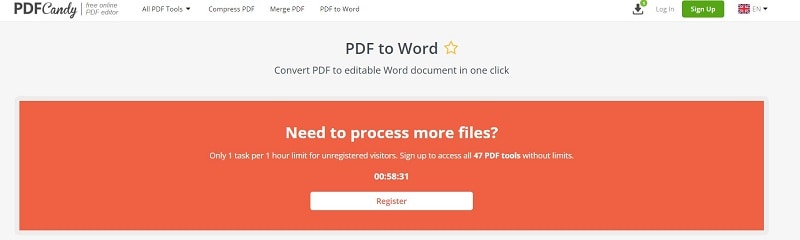
Wie Sie sehen, gibt es viele Vorteile, aber auch einige Nachteile. Deshalb suchen viele Benutzer des Candy PDF to Word Tools nach Alternativen, die sie installieren können, denn ein installiertes Softwareprogramm ist in der Regel leistungsfähiger und kann eine höhere Arbeitslast bewältigen, da es Ihre Hardwareressourcen wie CPU und GPU direkt nutzen kann. Und damit kommen wir zur Bonussektion!
Bonus: PDF in Word konvertieren mit PDFelement (Der PDF-Experte)
Wondershare PDFelement ist ein vielseitiger und leistungsfähiger PDF zu Word Converter wie PDF Candy, unterscheidet sich aber erheblich. Es handelt sich um eine PDF-Komplettlösung mit einer Fülle von fortschrittlichen Funktionen, mit denen Sie auch die schwierigsten und umfangreichsten Arbeitsabläufe problemlos bewältigen können.
Funktions-Highlights von PDFelement:
- Vollwertiger PDF-Editor
- Konvertieren in und aus PDF - Hunderte von Formaten werden unterstützt
- Plattformübergreifend - Win, Mac, iOS, Android, Web
- Erweiterte Tools wie OCR, Schwärzung, Bates-Nummerierung, etc.
- Datei organisieren
- Seitenverwaltung
- Elektronische und digitale Unterschrift
- Formularerstellung und -verwaltung leicht gemacht
Das Beste daran ist, dass jede neue Version von PDFelement mit immer mehr Funktionen und Tools ausgestattet ist. Außerdem wird die Benutzeroberfläche von Zeit zu Zeit aktualisiert, um sicherzustellen, dass sie selbst bei den komplexesten Aufgaben stets intuitiv und benutzerfreundlich ist. Das Beste daran ist, dass Sie es kostenlos nutzen können, mit nur wenigen Einschränkungen, wie z.B. dem Hinzufügen eines Wasserzeichens zu den verarbeiteten Dateien. Wenn Sie eine uneingeschränkte Nutzung benötigen, können Sie sehr kostengünstig aufrüsten. Das ist einer der Aspekte von PDFelement, der es zu einem der besten PDF-Tools macht. Es wird oft als die günstigste Alternative zu teuren Tools wie Adobe Acrobat DC/Pro DC angepriesen.
 G2-Wertung: 4.5/5 |
G2-Wertung: 4.5/5 |  100 % Sicher |
100 % Sicher |Schritte zur Verwendung von PDFelement zum Konvertieren von PDF in Word:
Schritt 1 PDFelement starten
Nachdem Sie PDFelement installiert haben, klicken Sie auf das Symbol, um es zu starten. Das rasend schnelle Dienstprogramm erscheint in wenigen Sekunden und zeigt Ihnen den Startbildschirm an.
Schritt 2 Importieren Sie die PDF-Datei
Klicken Sie dann auf das Converter Modul, das Sie auf dem Startbildschirm sehen. Wählen Sie Ihre PDF-Datei aus dem entsprechenden Ordner aus.
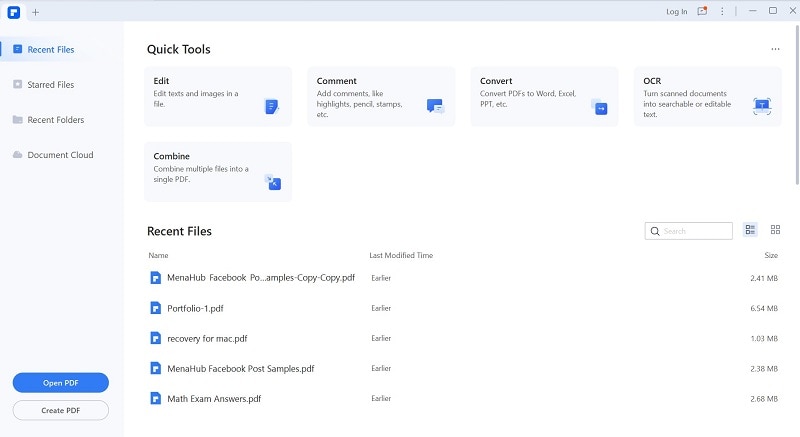
Schritt 3 Automatische Konvertierung
Wenn Ihr PDF bearbeitbar ist, konvertiert PDFelement das PDF automatisch in Word. Sie werden aufgefordert, die Word-Datei zu speichern. Tun Sie das jetzt. Das war's!
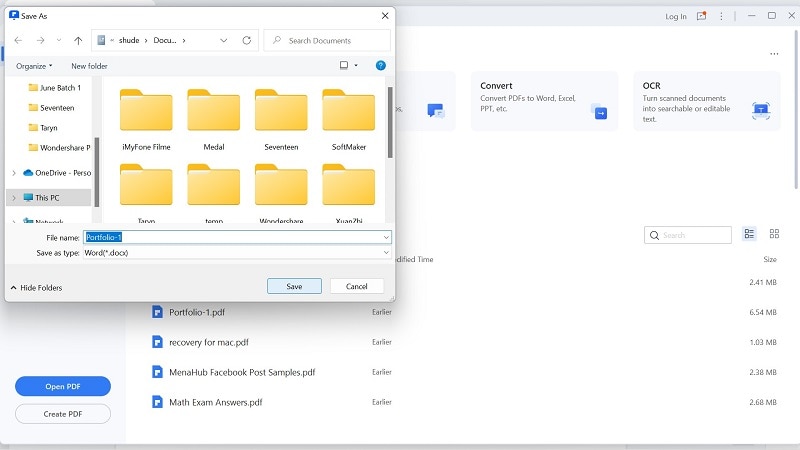
 G2-Wertung: 4.5/5 |
G2-Wertung: 4.5/5 |  100 % Sicher |
100 % Sicher |Vereinfachen Sie Ihre PDF-Lösung mit PDFelement
Die wahrscheinlich beste Eigenschaft von Wondershare PDFelement ist, dass jede Aufgabe so einfach gestaltet ist, dass sogar ein Kind sie erledigen kann. Streichen Sie das - Kinder wissen heutzutage mehr als Erwachsene, besonders wenn es um Technologie geht! Sagen wir einfach, dass jeder, der auch nur ein wenig Wissen über die Verwendung von Windows- oder Mac-Anwendungen hat, dies mit Leichtigkeit tun kann. In welchen Szenarien ist PDFelement also nützlich? Schauen wir mal...
- Ändern des Inhalts eines PDF-Dokuments, ohne es in Word konvertieren zu müssen
- Konvertierung in andere native Formate für bestimmte Zwecke, wie z.B. Bilder, HTML, etc.
- Erstellung von PDF-Dateien aus praktisch jedem Dokument- oder Bildformat
- Zusammenführen und Aufteilen von Dateien und Organisieren von PDF-Seiten (ideal für Studenten und Profis)
- OCR - Konvertieren gescannter PDFs in bearbeitbare oder durchsuchbare Dateien
- PDF/A-Erstellung - ISO-Standard für die Archivierung von Dokumenten
- Elektronische Unterschrift - Beschleunigen Sie Ihre Unterschriftsabläufe durch Digitalisierung des Prozesses
Wie Sie sehen, kann PDFelement Ihre Produktivität erheblich steigern, sei es für den persönlichen Gebrauch, für offizielle Zwecke oder für den akademischen Bereich. Seine Vielseitigkeit wird nur durch seine Erschwinglichkeit übertroffen und mit PDFelement an Ihrer Seite ist keine PDF-Aufgabe zu klein oder zu groß. Nehmen Sie PDFelement noch heute mit nach Hause und gestalten Sie Ihr digitales Leben einfacher und effizienter.
 G2-Wertung: 4.5/5 |
G2-Wertung: 4.5/5 |  100 % Sicher |
100 % Sicher |


